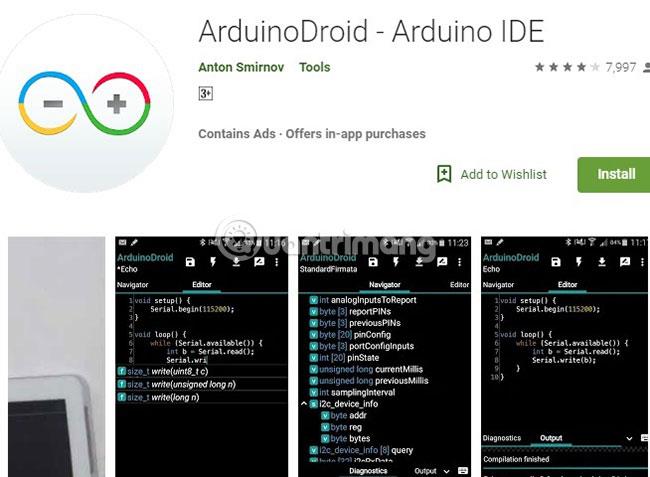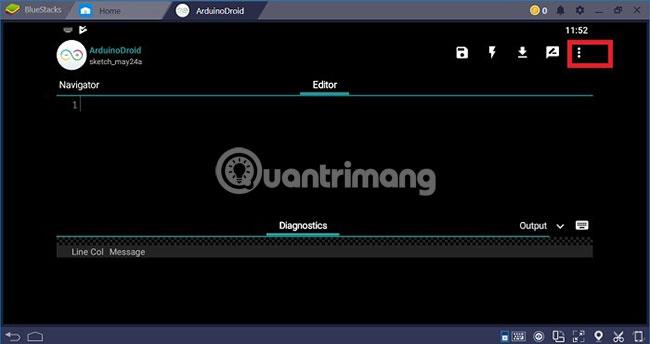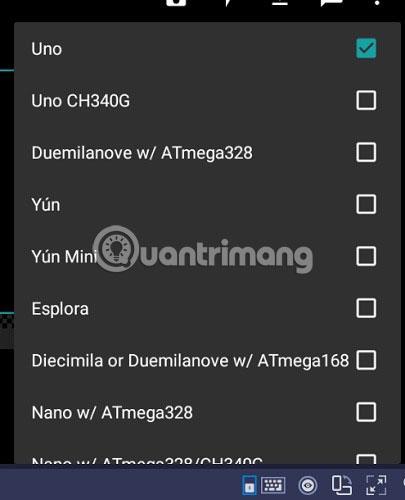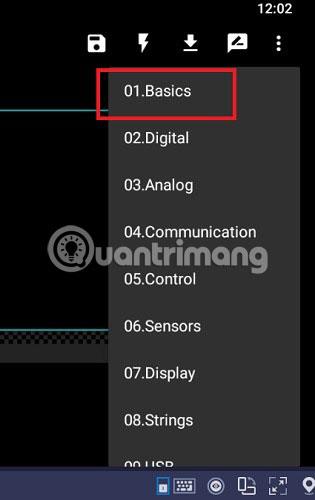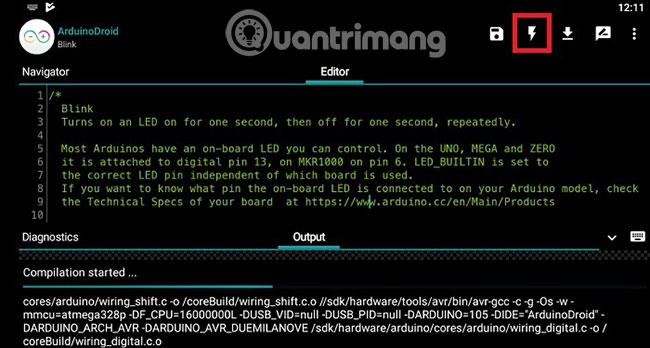Kā atvērtā pirmkoda elektronikas platforma Arduino dēļi ir ļoti populāri IoT projektos. Lai gan standarta veids, kā tos izmantot, ir savienot Arduino USB portus ar datoru, to var izdarīt arī, izmantojot Bluetooth kontrolieri un Android lietotni .
Ja jums nav pieejams dators, lai darbinātu Arduino plati, Android tālrunis ir labākā pieejamā iespēja. Šodienas raksts parādīs, kā programmēt Arduino, izmantojot Android tālruni.
Nepieciešamās sastāvdaļas
Lai sagatavotu šo iestatījumu, jums būs nepieciešami šādi komponenti:
1. OTG kabelis: standarta OTG kabelis ar USB 2.0 veciem Android tālruņiem. Jaunākajiem viedtālruņiem ar Type-C portu jums būs nepieciešams OTG kabelis ar Type-C portu.

2. Datu pārsūtīšanas kabelis: Datu pārraides kabelis ar vienu USB 2.0 Type A vīrišķo galu un vienu USB 2.0 Type B vīrišķo galu papildu savienojumam.

3. Arduino Uno dēlis: varat izmantot jebkuru citu Arduino dēli.
4. LED: tas tiks izmantots savienojuma pārbaudei. Varat arī izmantot servomotorus vai jebkuru citu, kas jums nepieciešams, lai pārbaudītu.
5. Arduino Android lietotne: lai gan ir diezgan daudz piemērotu lietotņu, jums būs salīdzinoši viegli strādāt ar ArduinoDroid . Šī ir diezgan smaga lietotne (210 MB), tāpēc tālruņa atmiņā būs nepieciešams pietiekami daudz vietas. Turklāt lietotni nevar ierakstīt SD kartē .
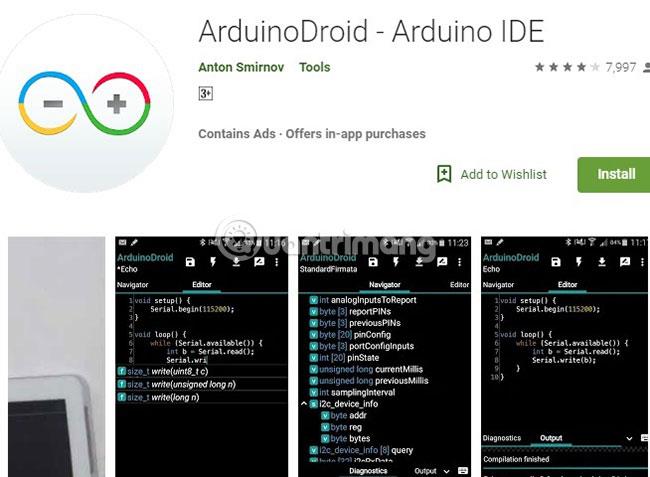
6. Dažas citas lietas: jums būs nepieciešams arī maizes dēlis un daži kabeļi, lai izveidotu savienojumu ar Arduino. Lai sadalītu spriegumu, ir nepieciešami daži rezistori.
Kā salikt
Arduino-Android montāžas iestatīšana ir ļoti vienkārša un neprasa pārāk daudz darbību.
- Savienojiet A tipa USB vīrišķo galu ar OTG kabeļa USB iekšpuses galu (savienojiet tieši ar viedtālruni).
- Pievienojiet B tipa USB savienotāju Arduino platei.
- Izmantojiet savienojuma kabeļus, lai savienotu maizes paneļa gaismas diodes ar Arduino Uno plati. Precīzu Arduino Uno savienotāju atrašanās vietu nosaka lietojumprogrammas nodrošinātais kods. (Sīkāku informāciju skatiet nākamajā sadaļā).

Pareizai montāžai vajadzētu izskatīties kā attēlā iepriekš.
Izmantojiet lietojumprogrammu ArduinoDroid
Pēc programmas lejupielādes un instalēšanas tālrunī dodieties uz sākuma ekrānu un noklikšķiniet uz trīs punktu izvēlnes ikonas.
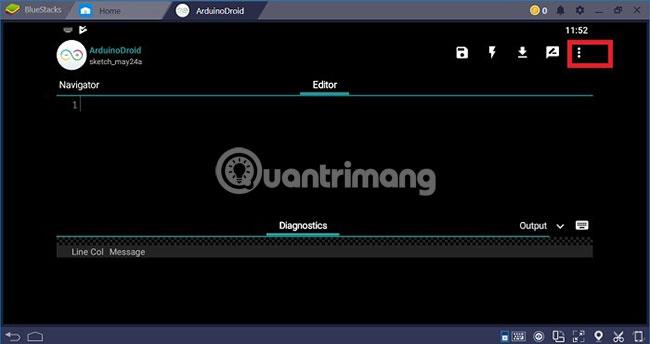
Pēc tam dodieties uz Iestatījumi > Plātnes veids > Arduino .

Nākamajā darbībā jums ir jāizvēlas tāfeles veids kā “Uno”. Atkarībā no izmantotā Arduino dēļa veida varat izvēlēties vienu no daudzām citām iespējām.
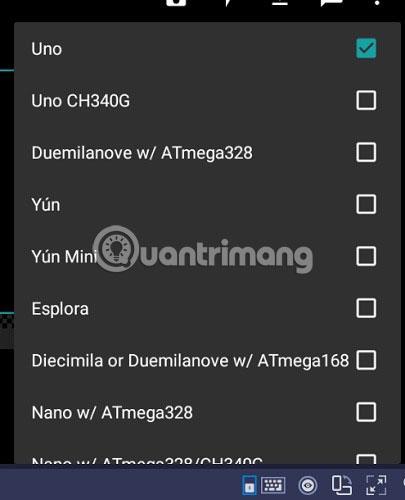
Atkal dodieties uz trīs punktu izvēlni un atlasiet Skice > Piemēri . Ir daudz piemēru. LED gaismām jums vienkārši jāatver pamatinformācija > Mirkšķināšana .
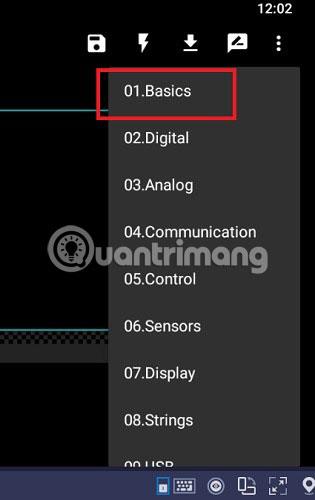
Redaktora ekrānā automātiski tiks parādīts kods LED mirgošanai .

Kods norāda, ka Uno plate jāpievieno digitālajai tapai 13. Atgriezieties iepriekšējā sadaļā “Kā salikt”, lai pievienotu LED savienojuma kabeli Arduino Uno 13. kontaktam.
Vēl viens savienotājs nonāks no Arduino Uno zemējuma tapas uz maizes paneļa LED, kā arī rezistoriem.
Zemāk esošajā attēlā var redzēt Flash zīmi, kas ir kompilators. Vienkārši noklikšķiniet uz tā, un mirgojošā LED programma sāks apkopot un ielādēt Arduino Uno platē.
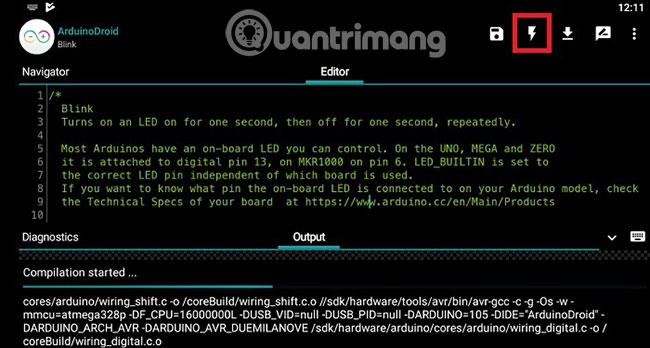
Kad tas ir veiksmīgi izdarīts, varat vadīt LED gaismu tieši no sava Android tālruņa. ArduinoDroid bibliotēkā varat atrast daudzus citus projektu paraugus, tostarp servomotorus, temperatūras un spiediena sensorus utt.
Ir viegli iemācīties pārvaldīt un kontrolēt Arduino projektus no sava Android tālruņa, un tam ir nepieciešama tikai neliela uzmanība. Protams, jūs varat atrast papildu norādījumus par šo tēmu oficiālajā Arduino forumā (atsauces saite: https://forum.arduino.cc/) un tieši vietnē Quantrimang.com.
Lūdzu, atstājiet visus jautājumus vai domas par šo tēmu komentāru sadaļā zemāk!
Ceru, ka jums veiksies.